【红米手机怎么把软件移到sd卡】

文章插图
演示机型:红米Note 10 Pro
系统版本:MIUI 12
红米手机怎么把软件移到sd卡共有5步,以下是红米Note 10 Pro中把软件移到sd卡的具体操作步骤:操作/步骤1打开文件管理
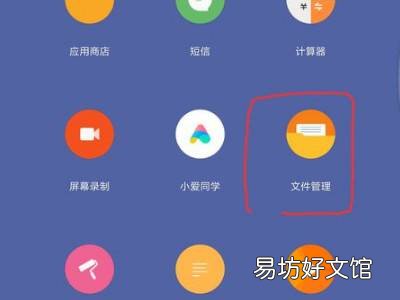
文章插图
打开手机的文件管理 。2点击手机选择存储设备
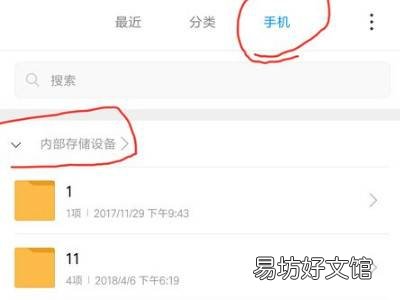
文章插图
点击上端的手机,选择内部存储设备 。3长按移动软件点击剪切
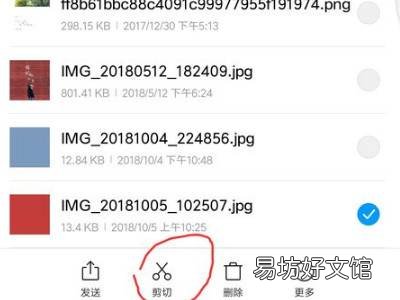
文章插图
长按想要移动的软件,点击剪切按钮 。4点击SD卡
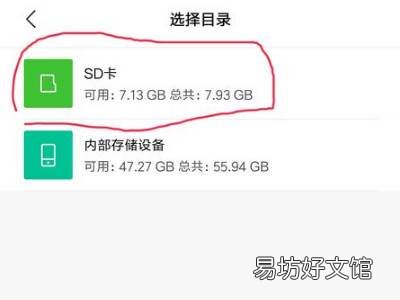
文章插图
点击SD卡选项 。5选择文件夹点击粘贴
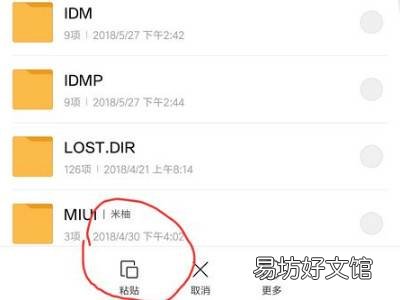
文章插图
选择存放的文件夹,点击粘贴即可 。END总结:以上就是关于红米手机怎么把软件移到sd卡的具体操作步骤,希望对大家有帮助 。
推荐阅读
- 怎么把win10底部换成透明
- 微信怎么设置拉群需要本人同意
- qq音乐怎么关闭明星提示音
- 怎么才能学会唱歌
- 苹果手机微信无法访问相册怎么办
- 小米手机桌面app突然不见了
- 怎么找回微信
- 华为手机抠图功能在哪
- 苹果12pro微信分身怎么弄
- 不用的微信怎么注销账号





